win10u启动u盘重装系统步骤?
电脑里面下载大白菜U盘启动安装软件,然后电脑插入U盘,完成程序安装。系统设置U盘启动,然后启动电脑,U盘启动后进入系统,就可以选择安装了。
1、首先,我们提前制作好u启动u盘启动盘,并到网上下载好win10镜像文件放在u盘中。接着将该u盘启动盘插入电脑usb接口,按开机启动快捷键进入u启动主菜单界面,并选择【02】u启动win8pe标准版(新机器)按回车 2、进入win8pe系统后会自动弹出u启动pe装机工具,点击浏览按钮选择win10镜像文件,将其安装在c盘中点击确定3、弹出程序将执行还原操作窗口,勾选完成后重启复选框,点击确定按钮,4、接着就是还原过程,还原完成后会自动重启电脑,然后就是系统安装过程,慢慢等待5、程序安装完成后会弹出输入产品密钥窗口,如果提前准备好密钥,可以直接输入并点击下一步进行。如果还未准备产品密钥,可以点击左下角“以后再说(L)“6、在这个过程中会弹出很多相关设置,根据自己的情况进行设置即可 7、最后进入系统部署阶段,部署结束后就可以使用win10系统了
1、首先,我们提前制作好u启动u盘启动盘,并到网上下载好win10镜像文件放在u盘中。接着将该u盘启动盘插入电脑usb接口,按开机启动快捷键进入u启动主菜单界面,并选择【02】u启动win8pe标准版(新机器)按回车 2、进入win8pe系统后会自动弹出u启动pe装机工具,点击浏览按钮选择win10镜像文件,将其安装在c盘中点击确定3、弹出程序将执行还原操作窗口,勾选完成后重启复选框,点击确定按钮,4、接着就是还原过程,还原完成后会自动重启电脑,然后就是系统安装过程,慢慢等待5、程序安装完成后会弹出输入产品密钥窗口,如果提前准备好密钥,可以直接输入并点击下一步进行。如果还未准备产品密钥,可以点击左下角“以后再说(L)“6、在这个过程中会弹出很多相关设置,根据自己的情况进行设置即可 7、最后进入系统部署阶段,部署结束后就可以使用win10系统了

怎样用u启动安装win10系统
安装原版win10系统: 1、将【u深度u盘启动盘】连接至电脑,重启等待出现开机画面按下启动快捷键(f2基本通用)进入到启动项选择窗口,选取【02】u深度win8pe标准版(新机器),按回车键执行操作2、在弹出u深度pe装机工具中,选择win10镜像安装在c盘中,点击确定3、无需对弹出询问提示窗进行修改,直接点击“确定”按钮即可4、还原后重启电脑并进行程序安装,等待安装完成 5、程序安装完成后进行系统设置,设置完成就可以使用win10系统了
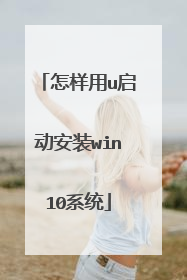
怎样用u盘装系统win10
进入BIOS,Security-Secure Boot Control设为Disabled,Boot-CSM Support设为Enabled,(没有CSM选项的机型仅支持UEFI启动)按F10 保存,插入系统安装U盘,重启按ESC选择启动项 。开始引导镜像了: 1、选择语言、键盘等设置后选择:“下一步”: 2、点击“现在安装”: 3、安装程序正在启动: 4、在验证密钥的阶段,有密钥就直接输入,也可以暂时选择跳过: 5、同意许可条款: 6、选择“自定义”: 7、接下来进行分区 ,{Windows7需要点选"驱动器选项(高级)} 8、点击新建分配您C盘的大小,这里1GB=1024M,看您的需要来分配大小。 9、如果需要分配C盘为100GB,则为100x1024=102400,为了防止变成99.9GB,可以在102400基础上多加5-10MB, 这里我们直接把127GB的硬盘分为一个分区,点击新建后点击应用: 10、Windows会自动创建一个引导文区,这里选择确定: 11、创建C盘后,其中系统保留盘会自动生成,不用管它,做完系统后会自动隐藏此分区。接下来选择C系统安装的路径(C盘),点击下一步: *如果自己分了很多区的话,千万不要选错安装路径哦。 12、正在复制文件和准备文件,接下来的一大部分阶段都是自动完成的: 13下图四个步骤都是自动完成的,接下来会自动重启: 14、10秒倒计时后,Windows将会自动重启,这个时候可以将U盘拔掉(防止U盘为第一启动项,又从U盘启动),也可以选择立即重启。 15、重启后Windows依然是自动加载进程的,期间会重启数次,正在准备设置: 16、准备就绪后会重启,又到了验证产品密钥的阶段了,有密钥就直接输入,也可以暂时选择以后再说(左下角): 17、快速上手的界面,选择使用快速设置即可。 18、稍等片刻,激动人心的时刻就要来了。 19、到这里系统差不多已经安装完了,接下来为这台电脑创建一个账户和密码,密码留空就是没有设置密码。 Windows安装的部分到此结束
u盘安装win10系统的步骤及相关准备工具:1.下载u启动装机版并安装至本地磁盘; 2.一个正常使用的u盘,容量建议8g以上第一步打开u启动装机版,将准备好的u盘插入电脑usb接口并静待软件对u盘进行识别,由于此次u启动采用全新功能智能模式,可为u盘自动选择兼容性强与适应性高的方式进行制作,相较过去版本可省去多余的选择操作。故而建议保持当前默认参数设置,直接点击“开始制作”即可:搜索第二步此时,弹出的警告窗口中告知会清除u盘上的所有数据,请确认u盘中数据是否另行备份,确认完成后点击“确定”:第三步制作u盘启动盘需要一点时间,制作过程请勿操作与u盘相关的软件,静候制作过程结束即可:第四步待制作完成后,我们可点击“是”对制作好的u盘启动盘进行模拟启动测试:第五步若看到以下启动界面,则说明u盘启动盘已制作成功(注意:此功能仅作启动测试,切勿进一步操作),最后按组合键“ctrl+alt”释放出鼠标,点击右上角的关闭图标退出模拟启动测试:u盘启动盘安装win10的步骤:1、用一个大于8g容量u盘制作好启动盘,按开机启动快捷键进入u启动pe系统主菜单界面,选择“【02】u启动win8pe标准版(新机器)”并回车,如图:2、接下来在pe装机工具中,系统会自动识别相关的系统镜像安装包,在下拉菜单中选择win10系统镜像,接着选择c盘做系统盘,点击“确定”,如图:3、这时会弹出程序将执行还原操作提示框,点击“确定”,如图:4、之后就是系统还原过程,还原成功后会重启计算机,接着进行程序安装,静静等待安装完成,如图: 5、win10安装完成后就可以进行系统的相关设置了,之后便可使用win10系统。如图:
u盘安装win10系统的步骤及相关准备工具:1.下载u启动装机版并安装至本地磁盘; 2.一个正常使用的u盘,容量建议8g以上第一步打开u启动装机版,将准备好的u盘插入电脑usb接口并静待软件对u盘进行识别,由于此次u启动采用全新功能智能模式,可为u盘自动选择兼容性强与适应性高的方式进行制作,相较过去版本可省去多余的选择操作。故而建议保持当前默认参数设置,直接点击“开始制作”即可:搜索第二步此时,弹出的警告窗口中告知会清除u盘上的所有数据,请确认u盘中数据是否另行备份,确认完成后点击“确定”:第三步制作u盘启动盘需要一点时间,制作过程请勿操作与u盘相关的软件,静候制作过程结束即可:第四步待制作完成后,我们可点击“是”对制作好的u盘启动盘进行模拟启动测试:第五步若看到以下启动界面,则说明u盘启动盘已制作成功(注意:此功能仅作启动测试,切勿进一步操作),最后按组合键“ctrl+alt”释放出鼠标,点击右上角的关闭图标退出模拟启动测试:u盘启动盘安装win10的步骤:1、用一个大于8g容量u盘制作好启动盘,按开机启动快捷键进入u启动pe系统主菜单界面,选择“【02】u启动win8pe标准版(新机器)”并回车,如图:2、接下来在pe装机工具中,系统会自动识别相关的系统镜像安装包,在下拉菜单中选择win10系统镜像,接着选择c盘做系统盘,点击“确定”,如图:3、这时会弹出程序将执行还原操作提示框,点击“确定”,如图:4、之后就是系统还原过程,还原成功后会重启计算机,接着进行程序安装,静静等待安装完成,如图: 5、win10安装完成后就可以进行系统的相关设置了,之后便可使用win10系统。如图:

新手怎么在u盘装系统win10
自备WIN10的安装盘(U盘)。重启,出现开机LOGO时连续点击ESC选择启动项即可(产品线不同,启动项的进入快捷键不同,华硕笔记本是按ESC,台式机或主板是按F8)Windows10与Windows8一样,支持UEFI或非UEFI模式引导(Windows7不支持UEFI引导)本次安装Windows10我们推荐选择UEFI模式引导,这样后续分区格式是更先进的GPT格式,如果选择非UEFI模式引导(下图第四项),后续分区格式是MBR的,最多创建4个主分区安装系统启动项中选择启动U盘后,开始引导镜像了选择语言、键盘等设置后,选择“下一步”点击“现在安装”安装程序正在启动在验证秘钥的阶段,有秘钥就直接输入,也可以暂时选择跳过同意许可条款选择“自定义”接下来进行分区,【Windows7需要点选“驱动器选项(高级)”】点击新建分配C盘大小,这里1GB=1024M,根据需求来分配大小如果需要分配C盘为100GB,则为100×1024=102400,为了防止变成99.9GB,可以多加5-10MB这里把127GB硬盘分为一个分区,点击新建后点击应用Windows会自动创建一个引导分区,这里选择确定创建C盘后,其中系统保留盘会自动生成,不用管它。做完系统后会自动隐藏此分区,接下来选择C系统安装的路径,点击下一步如果分了很多区的话,不要选错安装路径正在复制文件和准备文件,接下来大部分阶段都是自动完成的下图是个步骤都是自动完成的,接下来会自动重启Windows将自动重启,这个时候可以将U盘拔掉重启后Windows依然是自动加载进程的。期间会重启数次,正在准备设置准备就绪后会重启,又到了验证产品秘钥的阶段,有秘钥可以直接输入,也可以暂时选择以后再说快速上手的界面,选择使用快速设置即可稍等片刻到这里系统差不多已经安装完了,为这台计算机创建一个账户和密码,密码留空就是没有设置密码接下来,Windows这种设置应用,等待最后配置准备Windows安装完毕,请尽情使用吧自动跳转到桌面
u盘安装win10系统的步骤及相关准备工具:1.下载u启动装机版并安装至本地磁盘; 2.一个正常使用的u盘,容量建议8g以上第一步打开u启动装机版,将准备好的u盘插入电脑usb接口并静待软件对u盘进行识别,由于此次u启动采用全新功能智能模式,可为u盘自动选择兼容性强与适应性高的方式进行制作,相较过去版本可省去多余的选择操作。故而建议保持当前默认参数设置,直接点击“开始制作”即可:搜索第二步此时,弹出的警告窗口中告知会清除u盘上的所有数据,请确认u盘中数据是否另行备份,确认完成后点击“确定”:第三步制作u盘启动盘需要一点时间,制作过程请勿操作与u盘相关的软件,静候制作过程结束即可:第四步待制作完成后,我们可点击“是”对制作好的u盘启动盘进行模拟启动测试:第五步若看到以下启动界面,则说明u盘启动盘已制作成功(注意:此功能仅作启动测试,切勿进一步操作),最后按组合键“ctrl+alt”释放出鼠标,点击右上角的关闭图标退出模拟启动测试:u盘启动盘安装win10的步骤:1、用一个大于8g容量u盘制作好启动盘,按开机启动快捷键进入u启动pe系统主菜单界面,选择“【02】u启动win8pe标准版(新机器)”并回车,如图:2、接下来在pe装机工具中,系统会自动识别相关的系统镜像安装包,在下拉菜单中选择win10系统镜像,接着选择c盘做系统盘,点击“确定”,如图:3、这时会弹出程序将执行还原操作提示框,点击“确定”,如图:4、之后就是系统还原过程,还原成功后会重启计算机,接着进行程序安装,静静等待安装完成,如图: 5、win10安装完成后就可以进行系统的相关设置了,之后便可使用win10系统。如图:
u盘装win7 win10双系统步骤如下:准备工具:1、u启动U盘启动盘2、win7、win10系统安装包具体步骤:1、把已经制作好的u启动u盘启动盘插入电脑usb接口,设置好开机启动项并按快捷键进入u启动主菜单界面,选择“【02】u启动win8pe标准版(新机器)”并回车,如图:2、弹出的u启动pe装机工具中选择win10镜像装在c盘中并点击确定,如图:3、进行还原操作,之后自动重启并完成win10程序安装。4、再重启华硕电脑,重新进行u盘启动进入pe系统,在装机工具中选择win7系统镜像,并安装在d盘,不要和c盘重复了,因为c盘已经作为系统盘了。如图:5、不勾选“完成后重启”选项,点击确定。6、在pe桌面上找到“修复系统引导”工具,运行该修复系统引导工具,对系统进行修复,如图: 7、引导修复完成后重启电脑,点击win7选项,完成win7程序安装。
使用U盘的Win10系统安装教程
u盘安装win10系统的步骤及相关准备工具:1.下载u启动装机版并安装至本地磁盘; 2.一个正常使用的u盘,容量建议8g以上第一步打开u启动装机版,将准备好的u盘插入电脑usb接口并静待软件对u盘进行识别,由于此次u启动采用全新功能智能模式,可为u盘自动选择兼容性强与适应性高的方式进行制作,相较过去版本可省去多余的选择操作。故而建议保持当前默认参数设置,直接点击“开始制作”即可:搜索第二步此时,弹出的警告窗口中告知会清除u盘上的所有数据,请确认u盘中数据是否另行备份,确认完成后点击“确定”:第三步制作u盘启动盘需要一点时间,制作过程请勿操作与u盘相关的软件,静候制作过程结束即可:第四步待制作完成后,我们可点击“是”对制作好的u盘启动盘进行模拟启动测试:第五步若看到以下启动界面,则说明u盘启动盘已制作成功(注意:此功能仅作启动测试,切勿进一步操作),最后按组合键“ctrl+alt”释放出鼠标,点击右上角的关闭图标退出模拟启动测试:u盘启动盘安装win10的步骤:1、用一个大于8g容量u盘制作好启动盘,按开机启动快捷键进入u启动pe系统主菜单界面,选择“【02】u启动win8pe标准版(新机器)”并回车,如图:2、接下来在pe装机工具中,系统会自动识别相关的系统镜像安装包,在下拉菜单中选择win10系统镜像,接着选择c盘做系统盘,点击“确定”,如图:3、这时会弹出程序将执行还原操作提示框,点击“确定”,如图:4、之后就是系统还原过程,还原成功后会重启计算机,接着进行程序安装,静静等待安装完成,如图: 5、win10安装完成后就可以进行系统的相关设置了,之后便可使用win10系统。如图:
u盘装win7 win10双系统步骤如下:准备工具:1、u启动U盘启动盘2、win7、win10系统安装包具体步骤:1、把已经制作好的u启动u盘启动盘插入电脑usb接口,设置好开机启动项并按快捷键进入u启动主菜单界面,选择“【02】u启动win8pe标准版(新机器)”并回车,如图:2、弹出的u启动pe装机工具中选择win10镜像装在c盘中并点击确定,如图:3、进行还原操作,之后自动重启并完成win10程序安装。4、再重启华硕电脑,重新进行u盘启动进入pe系统,在装机工具中选择win7系统镜像,并安装在d盘,不要和c盘重复了,因为c盘已经作为系统盘了。如图:5、不勾选“完成后重启”选项,点击确定。6、在pe桌面上找到“修复系统引导”工具,运行该修复系统引导工具,对系统进行修复,如图: 7、引导修复完成后重启电脑,点击win7选项,完成win7程序安装。
使用U盘的Win10系统安装教程

如何用启动u盘装win10系统
前期准备: 1、下载u启动u盘启动盘制作软件,并安装。 2、从网上下载好的win10镜像文件(不能放在u盘中,以免后面被格掉)。 下面就是win10安装具体操作过程 1、首先打开u启动,选择“ISO模式”,点击“浏览”选择win10镜像文件,然后 制作ISO启动u盘。 2、启动盘就制作完成,然后测试下是否能正常使用(用模拟器模拟启动看看是否会出现win图标)。 3、将制作好的启动盘插入usb接口,重启电脑,将自动进入win10系统安装。 4、依据中文提示进行安装。 下面我们就来看看u启动u盘安装win10系统操作视频教程: 观看视频教程须知:建议大家使用IE浏览器打开观看,可通过点击视频右下角的展开最大化进行观看。
先制作好启动u盘,再放入win10系统,然后设置好需要重装的电脑U盘启动就可以进入PE装win10系统 http://www.udangjia.com/win10/ 若不懂可以看这,望采纳,谢谢
先制作好启动u盘,再放入win10系统,然后设置好需要重装的电脑U盘启动就可以进入PE装win10系统 http://www.udangjia.com/win10/ 若不懂可以看这,望采纳,谢谢

